윈도우 11 10 USB 파일 복사 0x800700ea 오류 코드 해결 방법
윈도우 사용하면서 여러 오류가 발생하는데요 윈도우 업데이트나 응용 프로그램 실행 시 사용 도중 0x800700ea오류가 발생하는 경우가 있습니다.
윈도우를 운영하는데 여러 시스템 파일을 사용하는데 바이러스 혹은 악성코드로 인해
파일이 손상되거나 삭제 된 경우 오류가 발생합니다.
파일 손상 정도가 심각하지 않으면 복구를 진행할 수 있지만
심각한 경우 윈도우를 재설치해야 하는 경우도 있습니다.
1. 윈도우 손상 파일 복구
윈도우 시작 버튼에서 마우스 오른쪽 버튼을 클릭합니다
메뉴가 나오면 [Windows PowerShell(관리자)]를 선택합니다.

관리자 권한을 가진 파워셀 창이 열리면 아래 명령을 입력합니다.
sfc /scannow
위 명령어가 끝나면 아래 명령어를 하나씩 입력 후 엔터키를 눌러 진행합니다.
Dism /online /cleanup-image /CheckHealth Dism /online /cleanup-image /RestoreHealth
위 명령어가 모두 실행하면 아래 명령어를 입력 후 엔터키를 눌러주세요
chkdsk c: /f/f/b
다른 프로세스가 볼륨을 사용하고 있다고 나오면 "Y"를 입력해 주세요
재부팅 후 파일 복구를 완료하면 오류가 발생하는지 확인합니다.
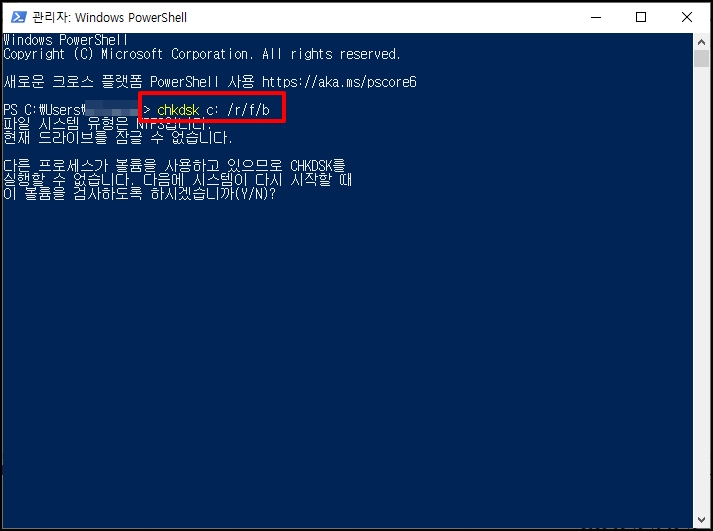
2. 업데이트 도우미
업데이트 도우미를 통해 해결할 수 있습니다.
업데이트 도우미 다운로드(여기)를 클릭해서 파일을 다운로드 합니다.
다운로드가 완료되면 파일을 실행해 주세요.
업데이트 안내 메시지에 따라 진행합니다. 업데이트가 진행됩니다.
완료되면 컴퓨터를 재부팅 해서 오류가 발생하는지 확인합니다.
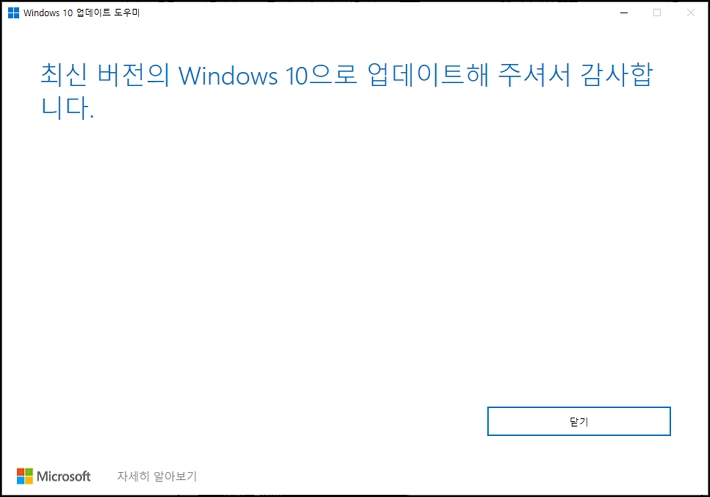
윈도우 11 10 USB 파일 복사 0x800700ea 오류 코드 해결 방법을 알아보았습니다.
반응형
